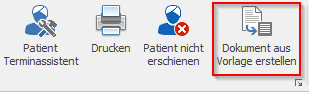Neue Dokumente zur E-Akte hinzufügen
Neue Dokumente können Sie auf zwei verschiedenen Wegen hinzufügen:
- Dokument über eine Verordnung hinzufügen
- Externes Dokument hinzufügen
Dokument über eine Verordnung hinzufügen
1) Rufen Sie die Verordnungsmaske der Verordnung auf, zu der Sie ein Dokument hinzufügen möchten.2) Klicken Sie im Funktionsmenü auf den Knopf „Dokument aus Vorlage erstellen“.3) Wählen Sie das gewünschte Dokument aus.4) Ändern Sie ggf. den Dateinamen und bestätigen Ihre Auswahl entweder mit "Erstellen und öffnen", wenn Sie das Dokument sofort bearbeiten, oder mit "Erstellen und ablegen", wenn Sie das Dokument zu einem späteren Zeitpunkt öffnen und bearbeiten: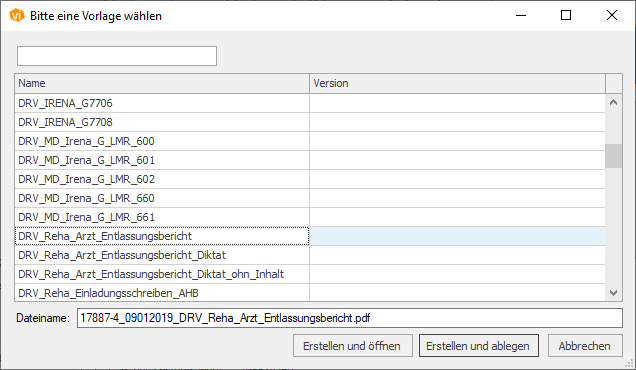 5) Bitte beachten Sie, dass es zu Fehlermeldungen kommen kann, wenn schon ein Dokument unter dem gleichen Dateinamen existiert oder die Vorlage fehlerhaft ist.6) Ist der Vorgang erfolgreich abgeschlossen, wird entweder das Dokument geöffnet, oder in der E-Akte abgelegt.7) Das Dokument ist nun in der E-Akte des Patienten im obersten Ordner der Verordnung abgespeichert. Sollten Sie die E-Akte während dieses Vorgangs die ganze Zeit geöffnet haben, so müssen Sie diese am Ende einmal schließen und öffnen, damit das neue Dokument sichtbar wird.
5) Bitte beachten Sie, dass es zu Fehlermeldungen kommen kann, wenn schon ein Dokument unter dem gleichen Dateinamen existiert oder die Vorlage fehlerhaft ist.6) Ist der Vorgang erfolgreich abgeschlossen, wird entweder das Dokument geöffnet, oder in der E-Akte abgelegt.7) Das Dokument ist nun in der E-Akte des Patienten im obersten Ordner der Verordnung abgespeichert. Sollten Sie die E-Akte während dieses Vorgangs die ganze Zeit geöffnet haben, so müssen Sie diese am Ende einmal schließen und öffnen, damit das neue Dokument sichtbar wird.
Externes Dokument hinzufügen
1) Rufen Sie den gewünschten Ordner der E-Akte des Patienten auf, in dem Sie das externe Dokument (d.h. ein Dokument, welches nicht in den Vorlagen hinterlegt ist) hinterlegen möchten.2) Klicken Sie im rechten Fenster der E-Akte mit der rechten Maustaste.3) Es erscheint folgende Maske: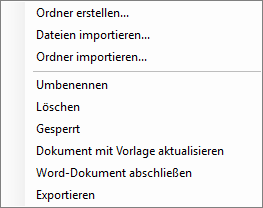 4) Wählen Sie hier den Punkt „Dateien importieren…“ aus.5) Es erscheint folgende Maske:
4) Wählen Sie hier den Punkt „Dateien importieren…“ aus.5) Es erscheint folgende Maske: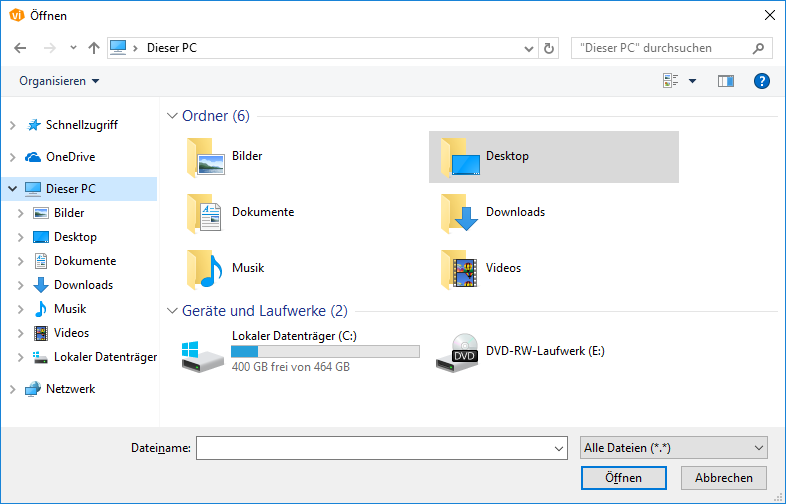 6) Wählen Sie hier die Datei aus, welche Sie importieren möchten und klicken Sie auf „Öffnen“. Die Datei ist nun in der E-Akte hinterlegt und kann von hier aus auch weiter bearbeitet werden.7) Bitte beachten Sie, dass pro Vorgang immer nur eine Datei importiert werden kann und nur Dateien vom Typ „Word“ und „PDF“ unterstützt werden.Weiter besteht die Möglichkeit, Dokumente die z.B. auf Ihrem Desktop lagern, direkt via Drag and Drop in die E-Akte einzufügen
6) Wählen Sie hier die Datei aus, welche Sie importieren möchten und klicken Sie auf „Öffnen“. Die Datei ist nun in der E-Akte hinterlegt und kann von hier aus auch weiter bearbeitet werden.7) Bitte beachten Sie, dass pro Vorgang immer nur eine Datei importiert werden kann und nur Dateien vom Typ „Word“ und „PDF“ unterstützt werden.Weiter besteht die Möglichkeit, Dokumente die z.B. auf Ihrem Desktop lagern, direkt via Drag and Drop in die E-Akte einzufügen
Related Articles
E-Akte Vorlagen
In den E-Akten Vorlagen werden die E-Akten definiert, die dann mit Ordnern und Dokumenten aus der Dokumentenvorlage automatisch erstellt werden, sobald ein Ereignis eintritt. Diese sind aktuell: Es wird ein neuer Patient angelegt. Es wird eine neue ...PDF Dokumente
Die Funktion "PDF Dokumente" beinhaltet die sogenannten Mapping-Funktionen des VivoInform zur Vorbereitung für die Verwendung und das automatische Befüllen von PDF-Dokumenten mit Daten. Im späteren Verlauf können alle in dieser Funktion erstellten ...E-Mail Vorlagen
In der Funktion "E-Mail Vorlagen" können Sie unterschiedliche Vorlagen erstellen, welche Sie dann aus einer Verordnung oder einem Patienten erstellen können. Alle Vorlagen, die Sie bereits erstellt haben, werden Ihnen in dieser Übersicht angezeigt. ...Einen temporären Terminauftrag zu einer Verordnung hinzufügen
Vereinzelt kann es vorkommen, dass Sie einen Termin zu einer Verordnung verplanen möchten, der jedoch nicht für die Abrechnung relevant ist, wie z.B. ein Termin bei einem Beschwerdebeauftragten. Bei übergeordneten Leistungsgruppen haben Sie die ...Patientenverwaltung
Öffnen und Patienten anlegen Patientenverwaltung öffnen Klicken Sie mit der linken Maustaste auf den Menüpunkt „Patientenverwaltung“. Patienten suchen In der Patientenverwaltung finden Sie alle bisher angelegten Patienten. Um nach einem Patienten zu ...